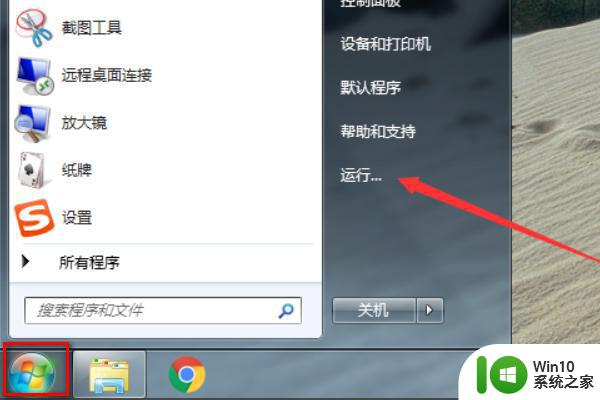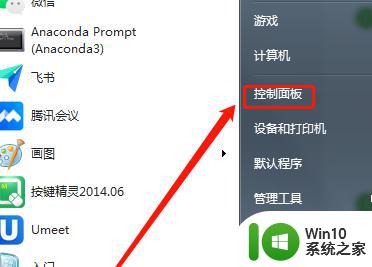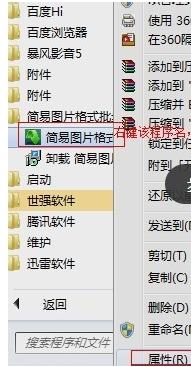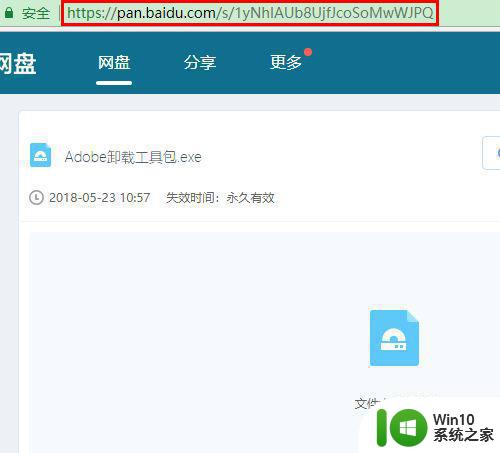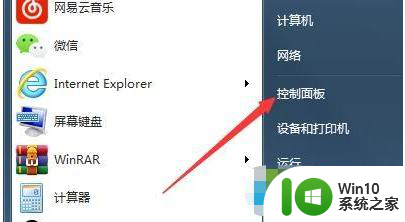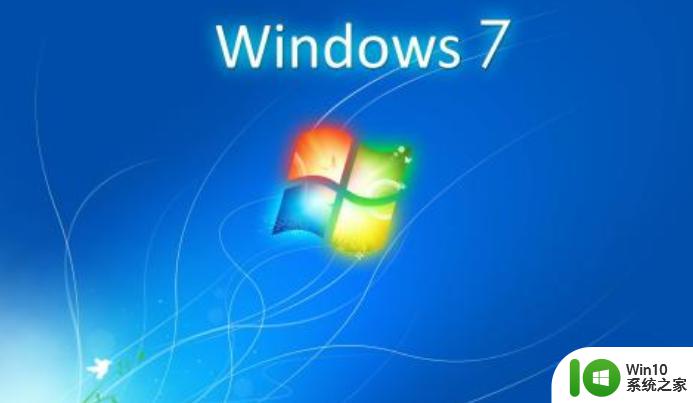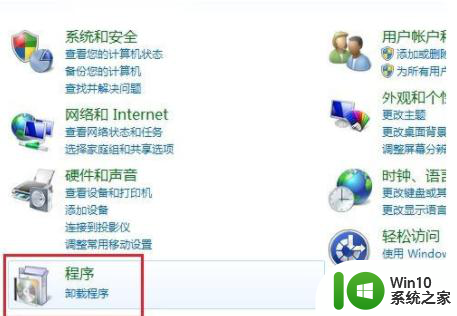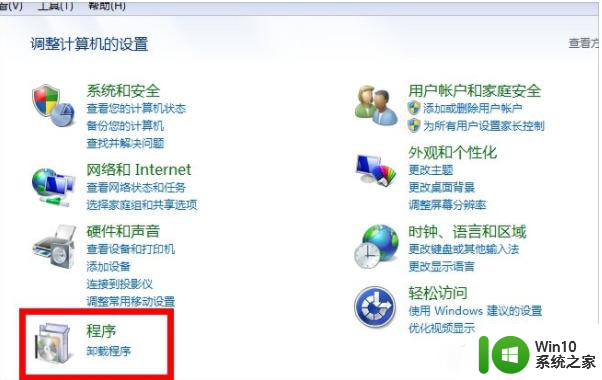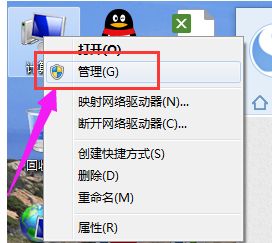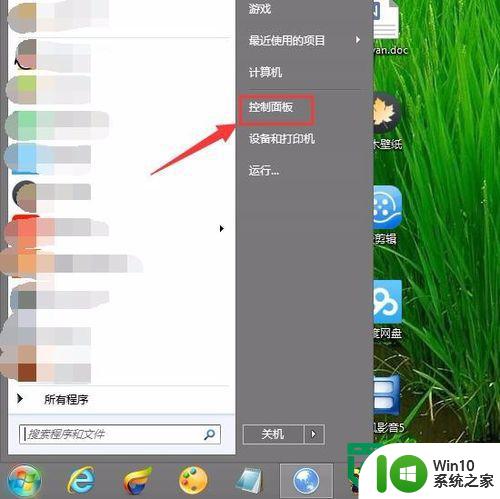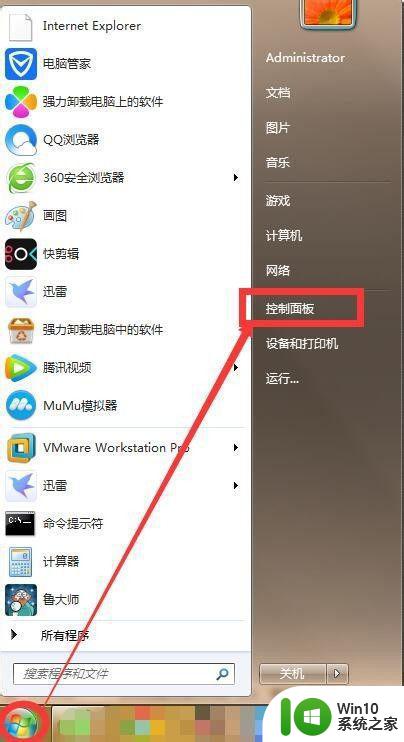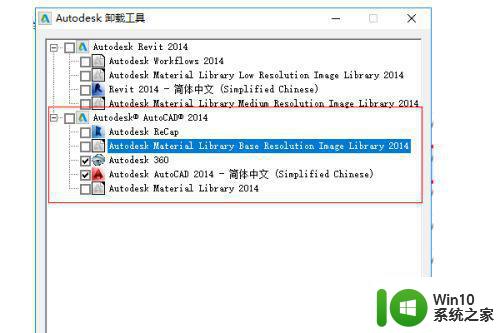win7系统3dmax卸载不干净的解决方法 win7系统3dmax卸载残留文件清理方法
更新时间:2023-11-06 12:10:54作者:xiaoliu
win7系统3dmax卸载不干净的解决方法,在使用Win7系统的过程中,有时我们可能会遇到3dmax卸载不干净的情况,即使我们通过正常的卸载程序将3dmax删除,但仍然可能在系统中留下一些残留文件。这些残留文件不仅占据了系统的存储空间,还可能导致其他软件的运行出现问题。清理这些残留文件是非常必要的。接下来我们将介绍一种简单有效的方法,帮助您彻底清理Win7系统中3dmax卸载残留文件,以确保系统的正常运行。
解决方法如下:
1、首先点击"菜单",开始-运行。
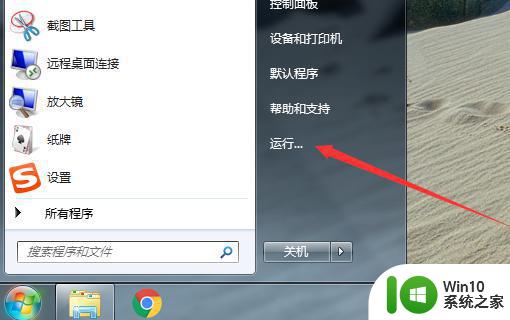
2、然后运行命令对话框中输入“专regedit”命令。
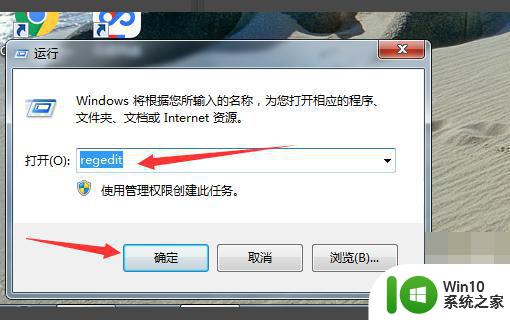
3、打开属注册表找到HKEY-CLASSES-ROOT文件夹。
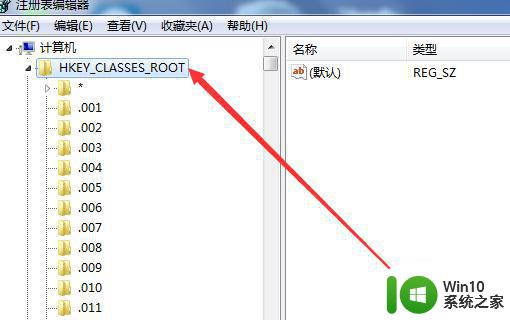
4、找到installer文件夹打开。
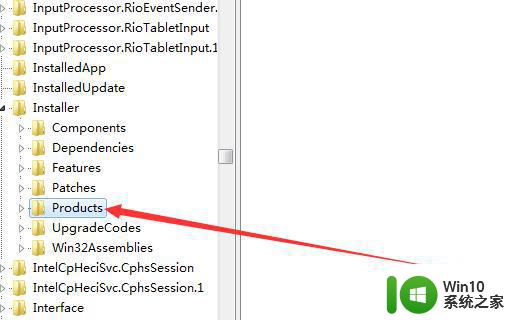
5、选择products文件夹。
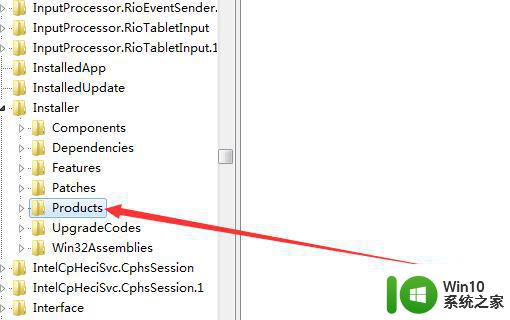
6、将7CE开头的文件夹删除即可。这时重zhidao启电脑就可以了。
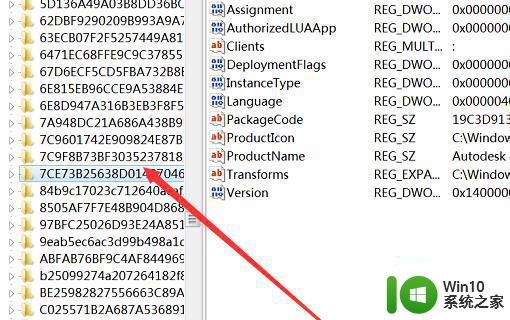
以上就是解决win7系统中无法完全卸载3dmax的方法,如果有任何疑问,用户可以按照小编提供的方法进行操作,希望这能对大家有所帮助。